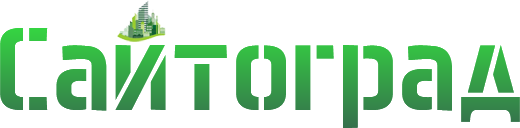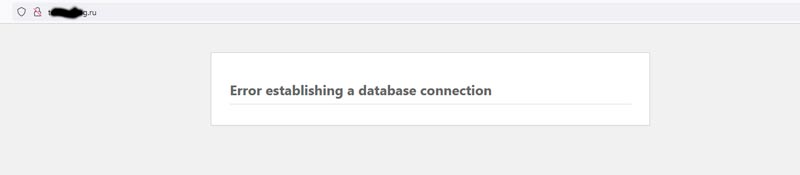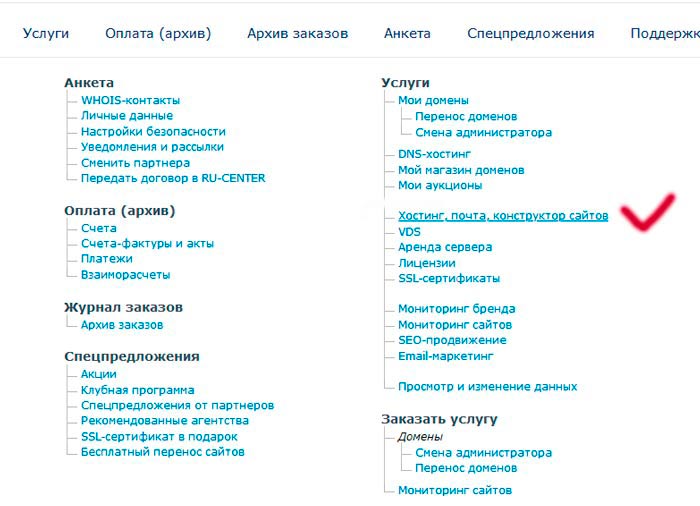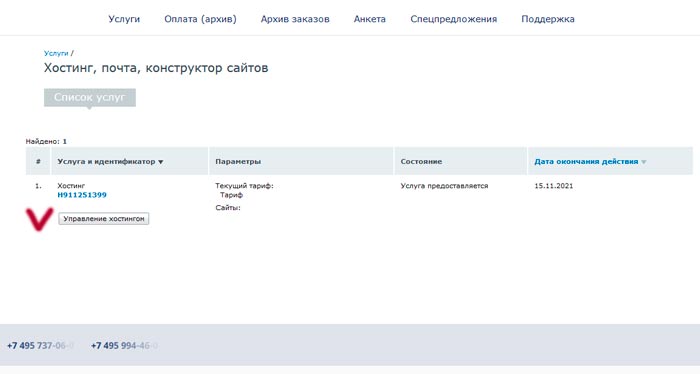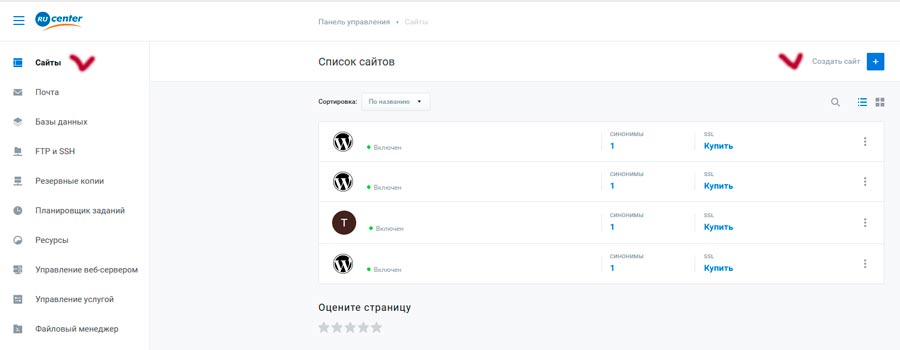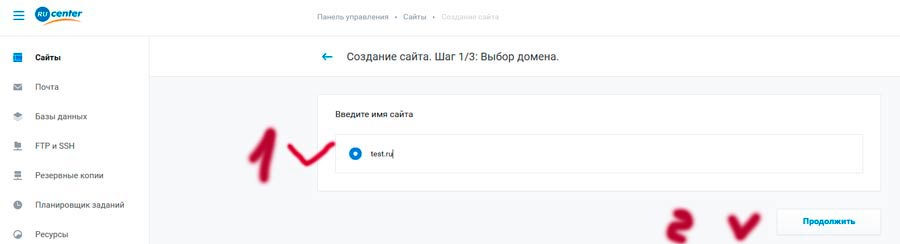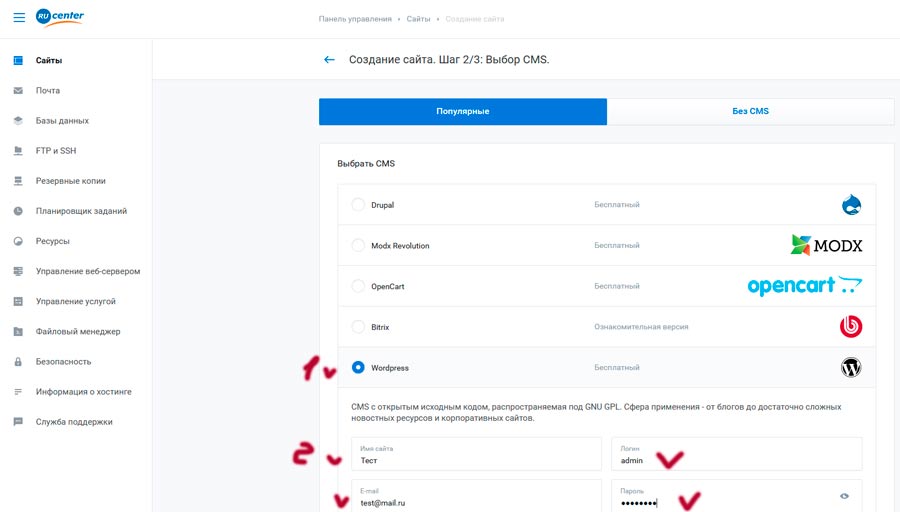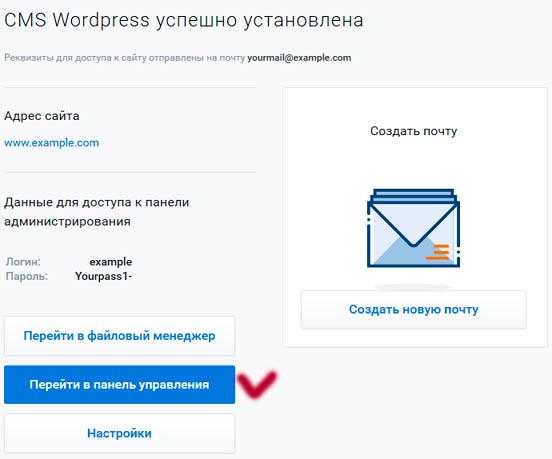обновил wordpress перестало кликаться меню
Как-то установив новую последнюю версию WordPress на сайте перестало кликаться меню, не осуществлялись переходы на внутренние страницы сайта из верхнего меню. Никаких других изменений не было: не менялся хостинг, не устанавливались плагины, не обновлялись плагины.
Почему обновление в WordPress может привести к проблеме
Обновил wordpress перестало кликаться меню. Есть несколько факторов риска, при которых очередное обновление в WordPress может привести к неполадке так, что сайт работать перестанет:
- Если вы пользуетесь некачественным хостингом, на котором установлено слабое оборудование, то во время обновления может возникнуть проблема, которая не даст процессу корректно завершиться и в лучшем случае обновление не произойдёт, а в худшем — сайт перестанет работать. Обычно такое бывает на бесплатных хостингах или на некоторых платных в самых дешёвых тарифах.
- Если, например, WordPress или какой-то плагин обновляются до такой степени, что его уже не поддерживает не актуальное серверное ПО, то сайт работать перестаёт. Этим также страдают бесплатные или дешёвые хостинги.
- Если вы используете на сайте плагины или темы, которые уже не поддерживаются разработчиком, не обновляются, то есть вероятность, что они приведут к проблеме при очередном обновлении WordPress. CMS WordPress будет развиваться и обновляться и дальше, а плагины останутся не актуальными. В результате в WordPress появятся какие-то новые технологии и устаревшие перестанут использоваться, и если какую-то из этих технологий применял устаревший плагин, то он работать перестаёт, а иногда и тянет за собой весь сайт.
Если по каким либо причинам после обновления wordpress перестало кликаться меню или перестал работать Ваш сайт. За незначительное денежное вознаграждение веб студия Сайтоград:
исправит ошибку: обновил wordpress перестало кликаться меню
исправит ошибку: обновил wordpress перестал работать сайт
- проверит Ваш сайт на дальнейшую работоспособность
ЗАЯВКУ пишите на почту: saitograd@mail.ru
Решение проблемы обновил wordpress перестало кликаться меню
Откатил WordPress на старую версию, и все заработало. Устарела красивая, старая, добрая тема для WordPress, так как производитель перестал выпускать обновление темы. Как откатить wordpress до предыдущей версии сразу в следующей статье.